Excel で複数の列をフィルターする方法 (例あり)
Excel で複数の列をフィルタリングする最も簡単な方法は、高度なフィルタ機能を使用することです。
次の例は、2 つの異なるシナリオでこの関数を使用する方法を示しています。
- 複数の条件を満たす行をフィルタリングする
- いくつかの条件のいずれかを満たす行をフィルターします
例 1: 複数の条件を満たす行をフィルターする
企業の特定の地域における特定の製品の総売上高を示す次のデータ セットがあるとします。

ここで、Region がEast 、 Product がAである行をフィルタリングするとします。
これを行うには、条件を含む次のセル範囲を定義します。
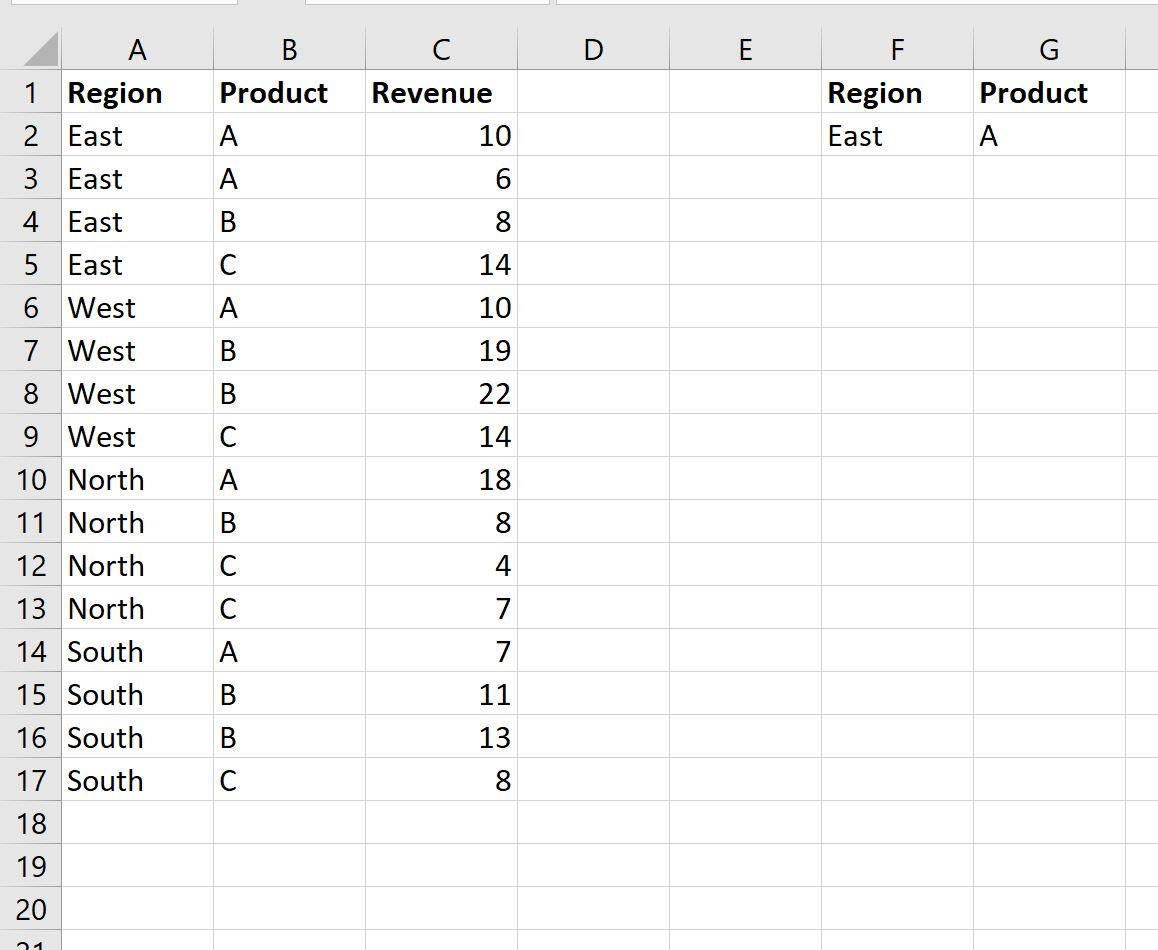
次に、 [データ]タブをクリックし、 [詳細フィルター]ボタンをクリックします。
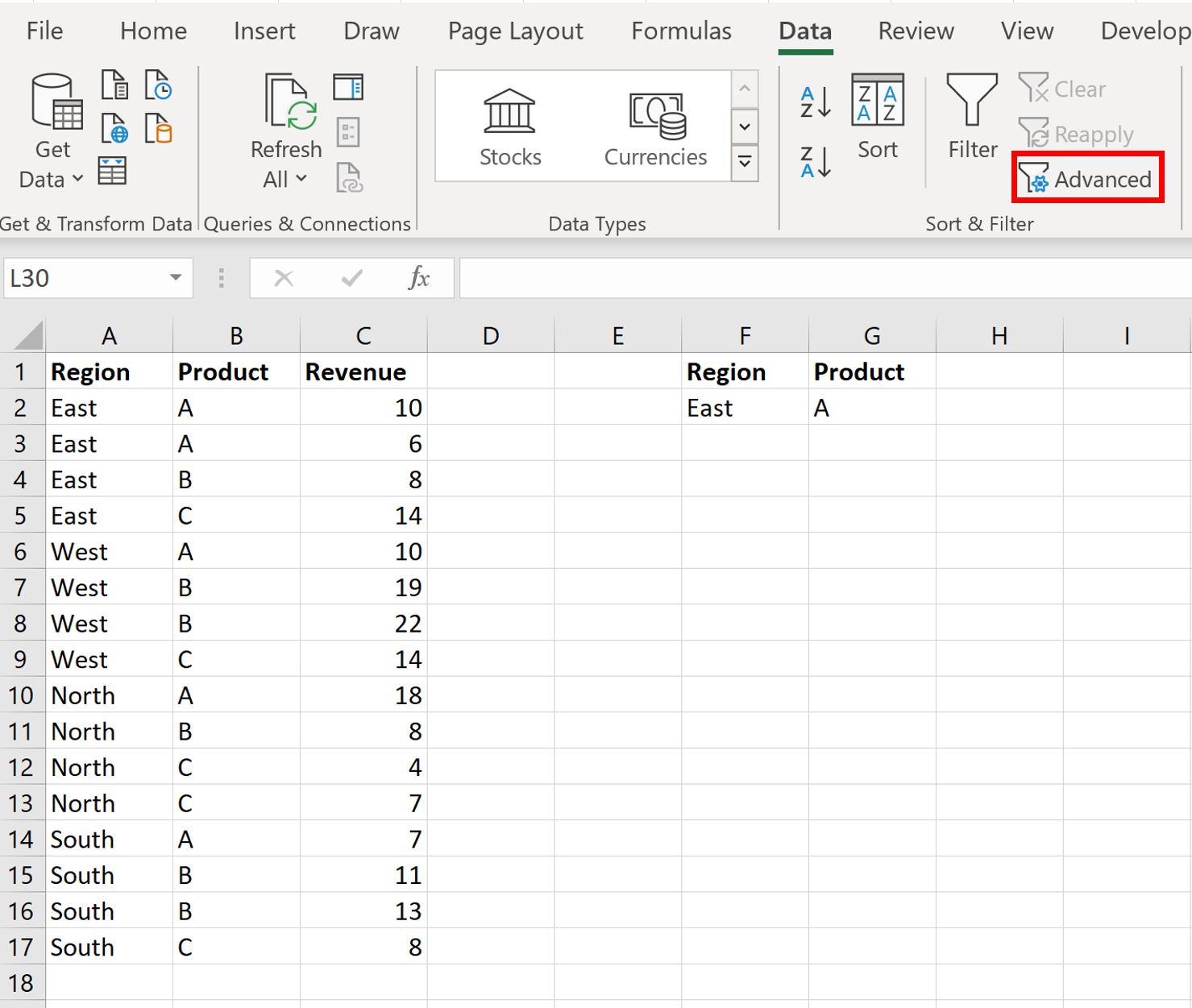
リスト範囲としてA1:C17を選択し、基準範囲としてF1:G2 を選択します。
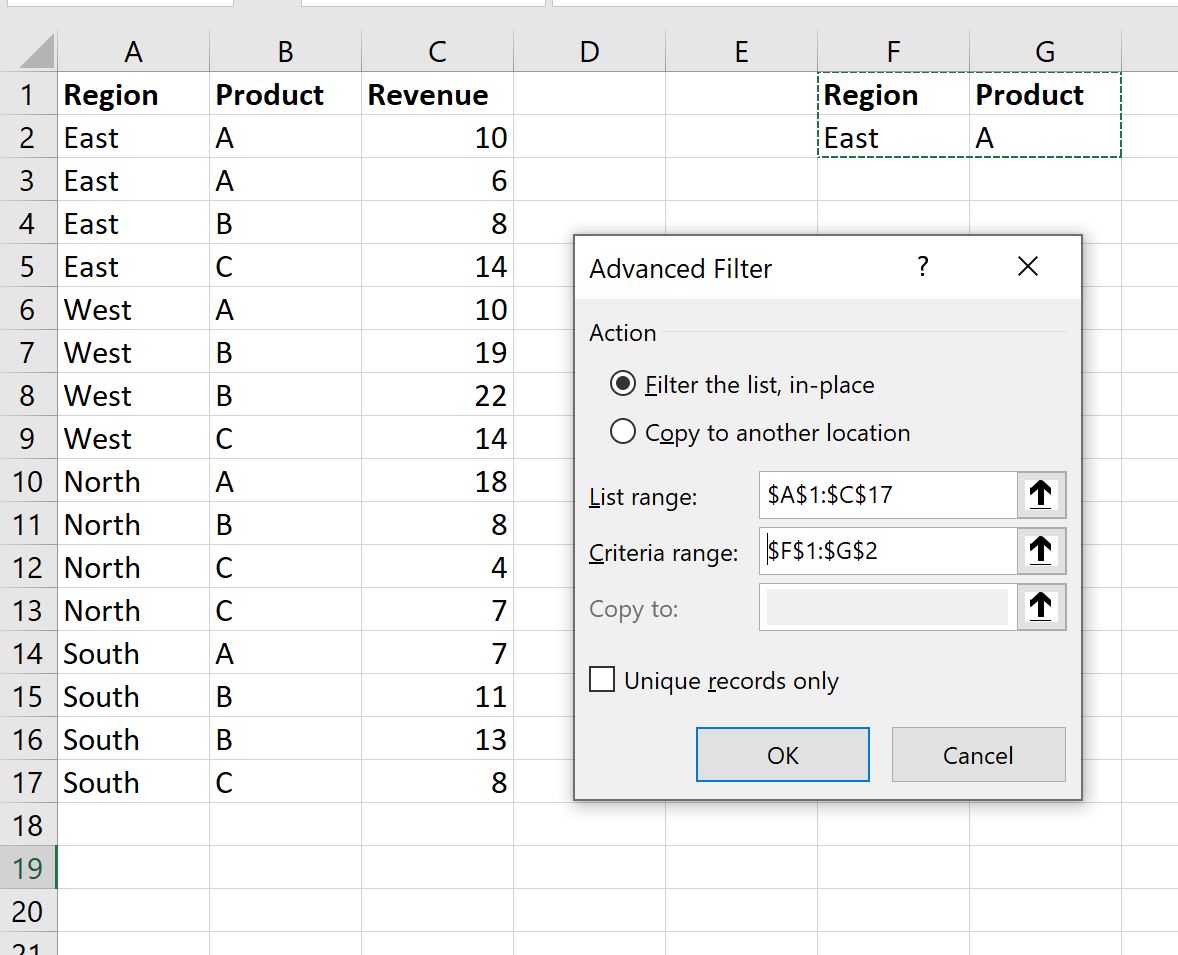
[OK]をクリックすると、データセットがフィルター処理され、地域がEastで製品がAである行のみが表示されます。
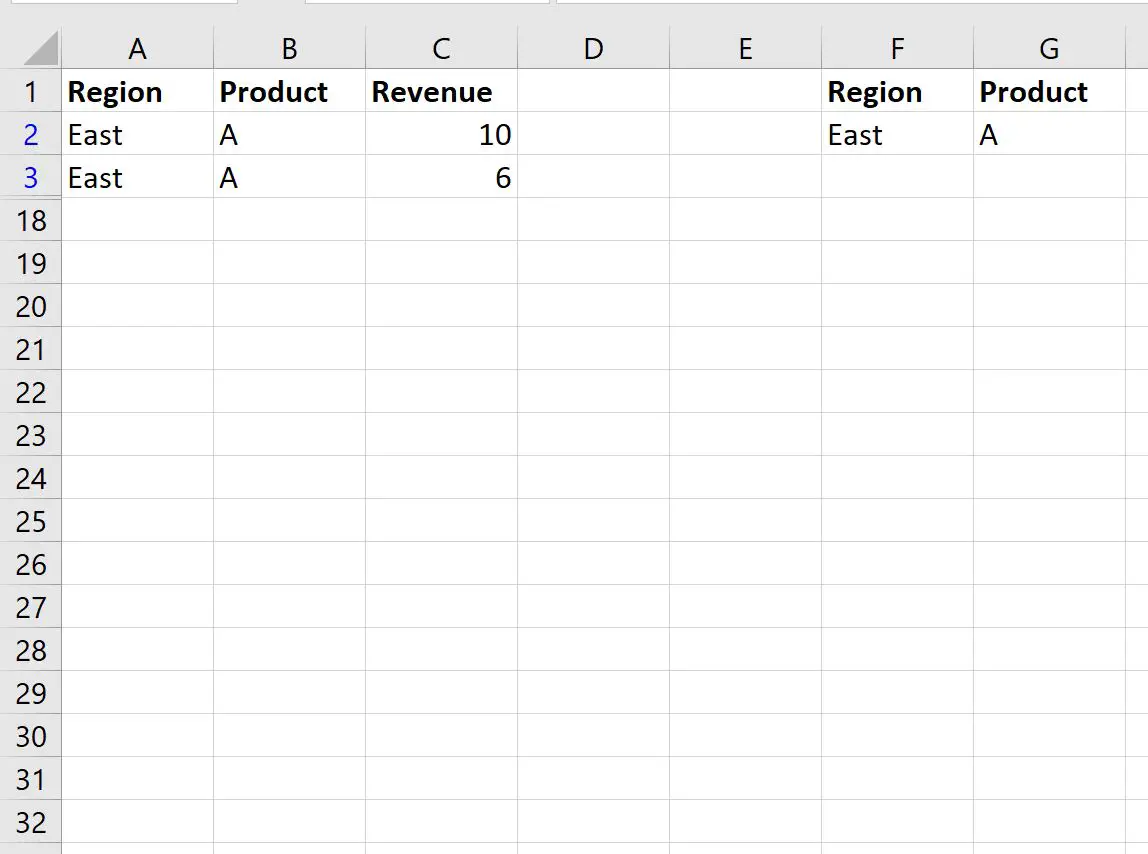
例 2: いくつかの条件のいずれかを満たす行をフィルターする
企業の特定の地域における特定の製品の総売上高を示す次のデータ セットがあるとします。

ここで、地域が東部、または製品がAである行をフィルターしたいとします。
これを行うには、条件を含む次のセル範囲を定義します。
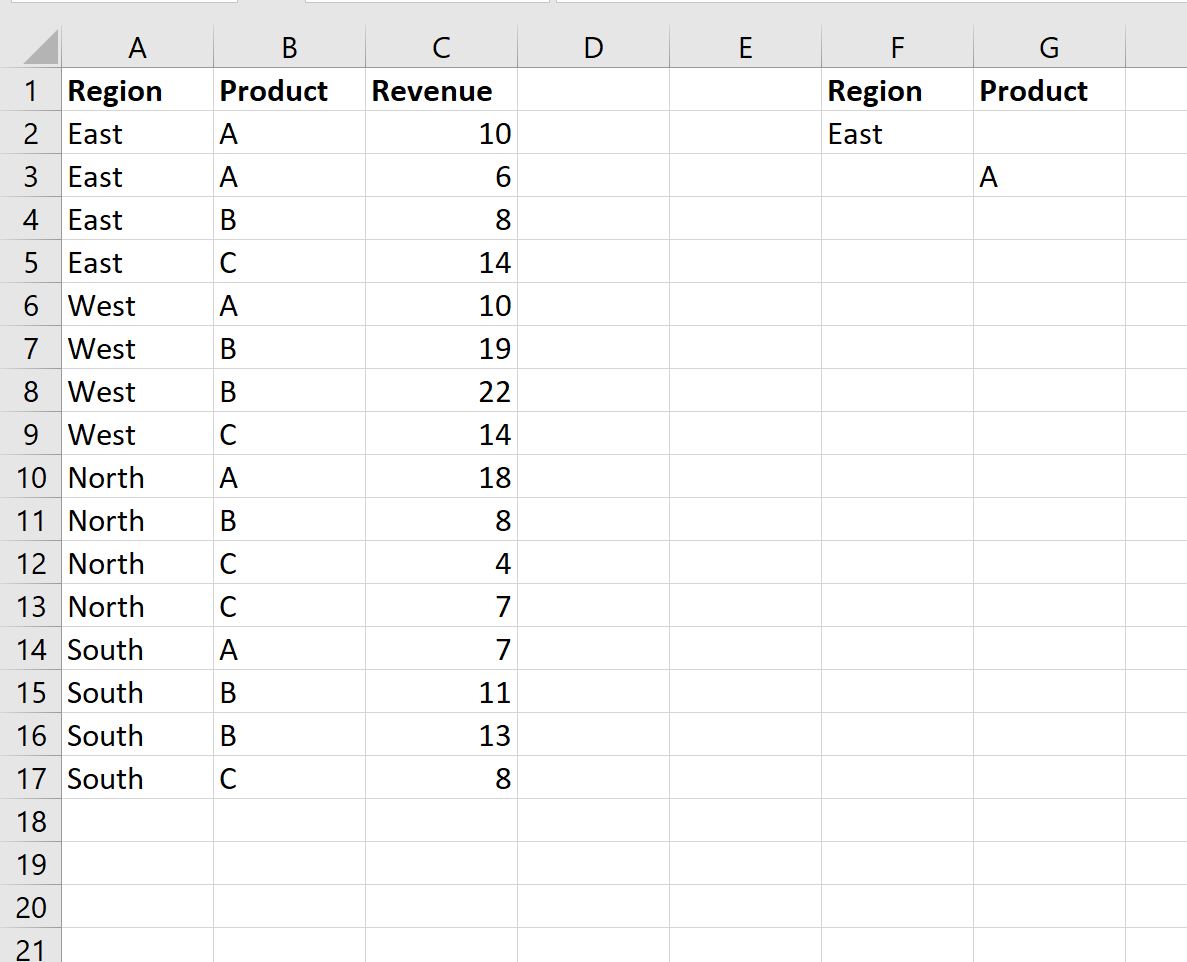
次に、 「データ」タブをクリックし、 「詳細フィルター」ボタンをクリックします。
リスト範囲としてA1:C17を選択し、基準範囲としてF1:G3 を選択します。
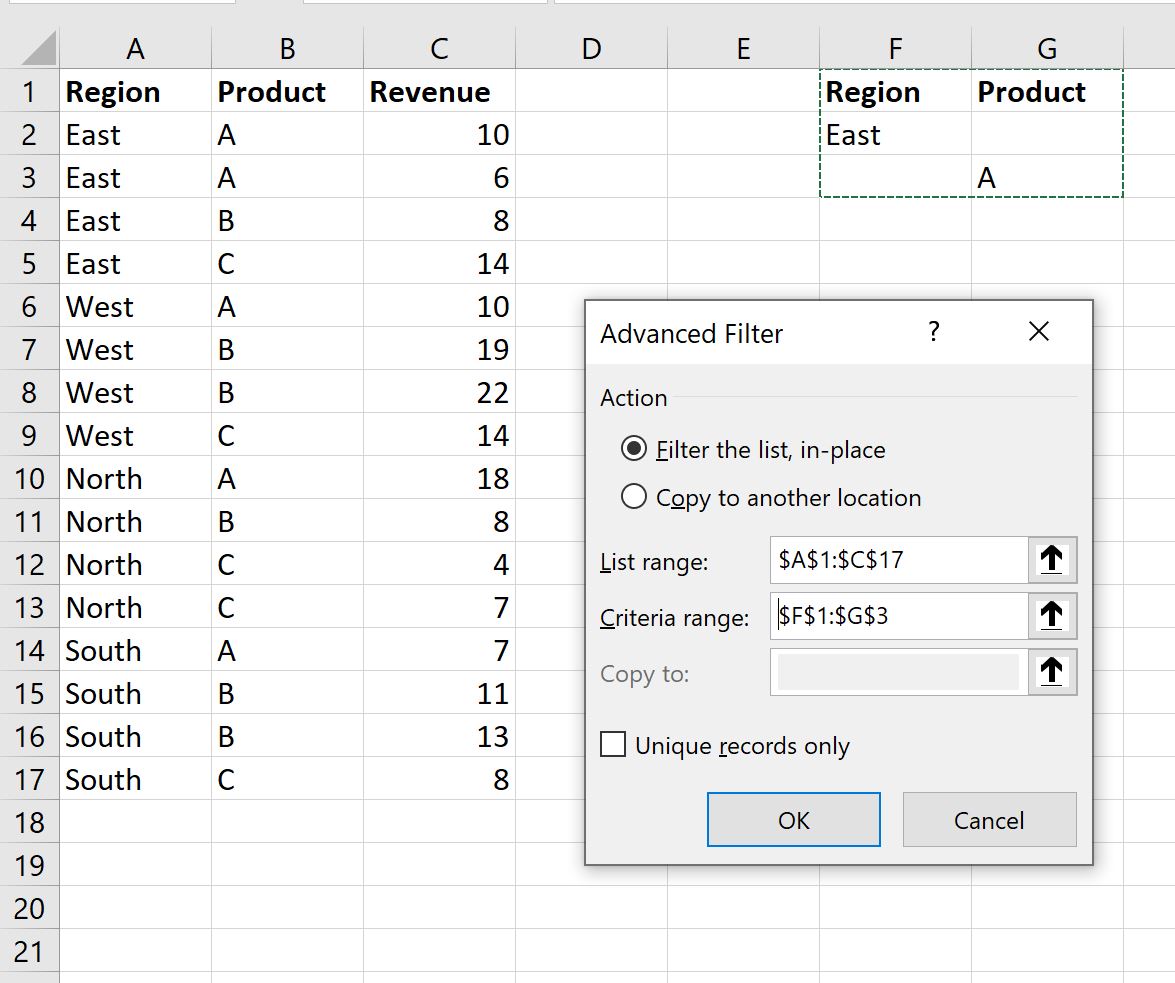
[OK]をクリックすると、データセットがフィルター処理され、地域がEastであるか製品がA である行のみが表示されます。
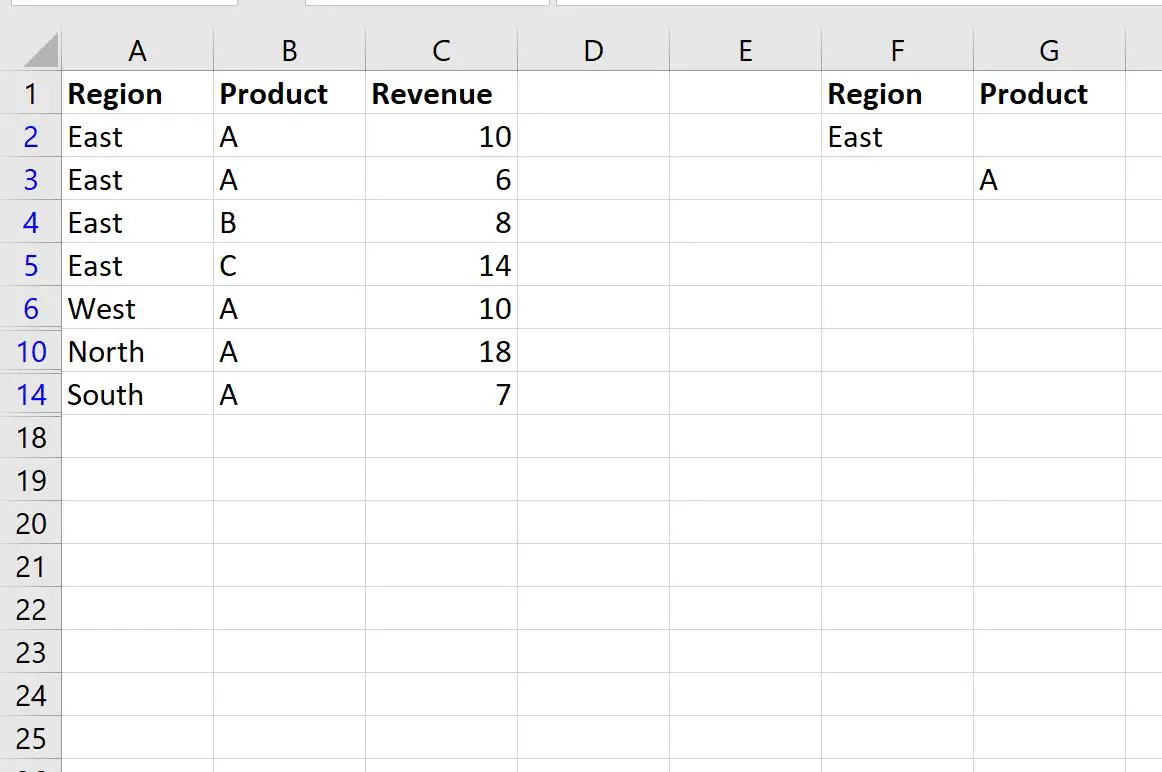
追加リソース
次のチュートリアルでは、Excel で他の一般的な操作を実行する方法について説明します。